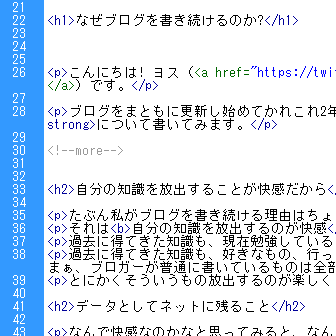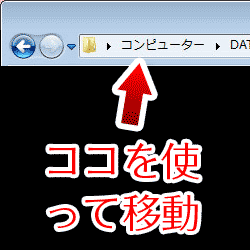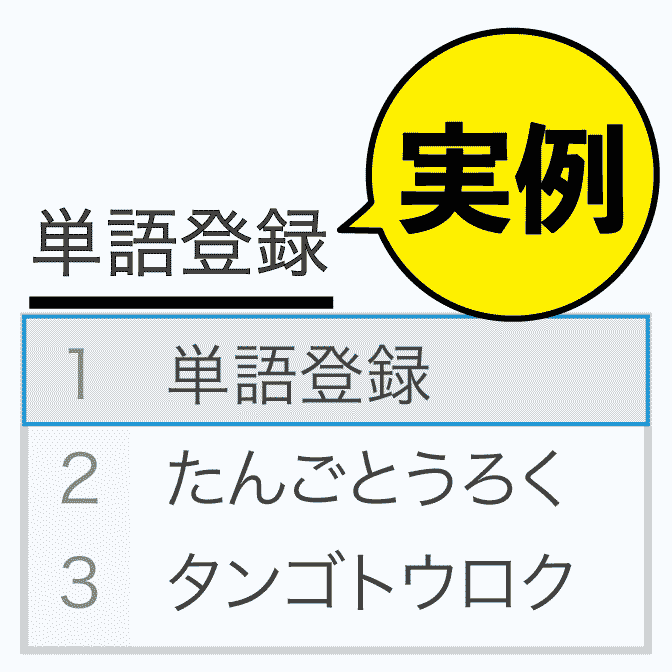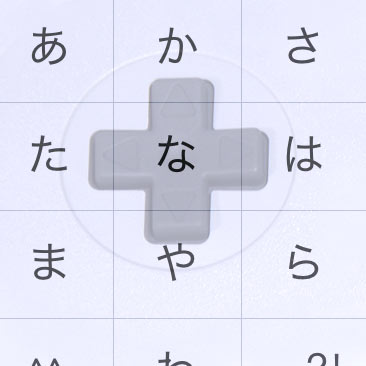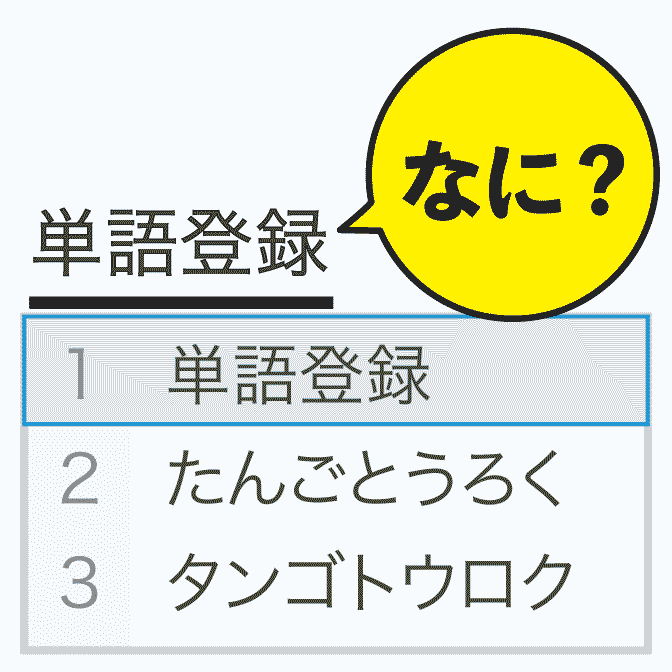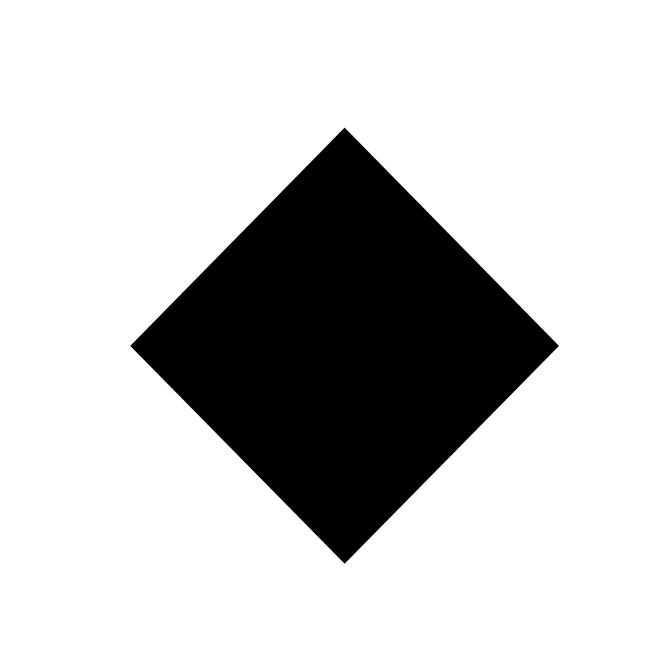こんにちは! ヨス(プロフィールはこちら)です。
今回は私の代名詞の1つでもある単語登録についてです。PCで単語登録をするときに覚えておくと超便利な登録の小ワザを紹介します。
目次
「単語登録」で超役立つ6つの技
もしかすると単語登録って何?って方もいるかもしれないので説明を。こちらのアニメーション画像を見てください。
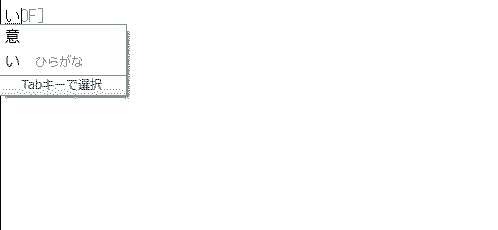
まぁ、Spaceで漢字に変換する機能を応用して、好きな言葉で自由に単語とか長文を登録しておく技ですね。
では早速覚えてほしい「単語登録」の小ワザを紹介します。あ、単語登録の方法がわからない方はこちらを見てください。
略語で登録
まずは略語で単語登録する方法です。
| おは | おはようございます |
|---|---|
| おつ | お疲れ様です |
| よろ | よろしくお願い致します |
| いつおせ | いつもお世話になっております |
こういうやつですね。「おは」で「おはようございます」とか、皆さんやっていますよねー。
単語登録の基本中の基本ですので「そんなもん知っとるわいっ!」って言う方も多いと思いますが、この技は序の口です。さっさと次に行きましょう!
子音で終わらせて登録
そして、「子音」で終わらせて登録する技です。たぶん意味がわからないと思うので順を追って説明します。
私が単語登録をするときに一番に考えるのが「ほかの変換候補」と競合しないことです。 どういうことかと言うと、こちらの画像を見て下さい。
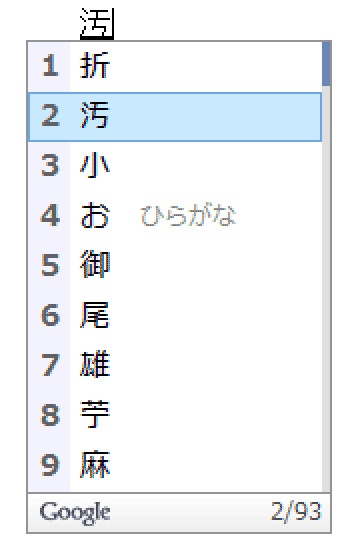
これは「お(つまりO)」を入力してSpaceで変換すると出てくる変換候補たちです。いっぱいありますねー。全部で93個も候補があるそうです。
こんなふうに対立する変換候補が多い単語に単語登録はしない方がいいです。
ほら、「飼いたい」と入力して「解体」とか出てきてイラっとした経験ってありますよね? つまり「競合する変換候補」を極限までなくすることが単語登録に有効なんです。
例えば「お疲れ様です」を登録
前の項目で例でも出ましたが「お疲れ様です」を「おつ」で登録する例があります。
これは便利なのですが、もっと言うと「おt」で登録するのが最強です。なぜなら「おつ」だと「乙」とか「小津」のように対立する候補がまだあるからです。
でも「おt(つまりOT)」という「子音で終わる単語」は日本語に存在しないため、変換すると「お疲れ様です」が真っ先に来るんですね。
なのでキーで言うとOTSpaceEnterでオッケーです。Spaceを連打して候補の中から選ぶという作業がなくなるってわけです!!
英語表記で登録
お次は英語表記で登録する方法です。
これも上で見た「競合する変換候補」を避けるところから来ています。
例えば私の場合「書く」と「描く」をどちらも頻繁に文章で入力します。するとこれがウザいんですよ。「書く」と入力したいのに「描く」が出たり。
なので以下のように単語登録しています。
| wr | 書 |
|---|---|
| dr | 描 |
「書」は英語で「write」なので略して「wr」、「描」は英語で「draw」なので略して「dr」で登録しています。
もちろん英語表記の「wりて(つまりWRITE)で入力してもいいんですが、長いので略しています。
アルファベット1文字で登録
そして単語登録の究極の技が「1文字登録」です。これに勝る登録技はありません。
私の場合、多用する「記号」を主に1文字登録しています。
| c | ( |
|---|---|
| f | → |
| k | 「 |
| m | ● |
| q | ? |
| w | ! |
いやー、私がこの技を開発した1998年ごろ、「ヨスって天才!?」って思いましたよ(笑)。今は誰でも使っているのかな。
もっと詳しく知りたい方はこちらの記事をどうぞ。
同じ文字を連打して登録
そして先ほど紹介した「1文字登録」の続編的な位置づけなのが「同じ文字を連打登録」です。
こちらは「カッコ閉じ」ぐらいにしか使っていませんが重宝します。
| c | ( |
|---|---|
| cc | ) |
私の中のルールで、「カッコ開き」は1文字、「カッコ閉じ」は2連打と決めています。なので、「【 」はS、「 】」はSSという感じです。
応用でHTMLタグの閉じタグも2連打で登録しています。WEB関係じゃない方には不要だけど。
| b | <b> |
|---|---|
| bb | </b> |
カッコの単語登録についてはこちらに詳しく書いています。
最後に「 ; 」を入れて登録
お次も競合する変換候補を避けるために編み出した技です。それは最後に「 ;(セミコロン)」を入れて単語登録する方法。
どういうことかと言うと下の画像のような感じです。
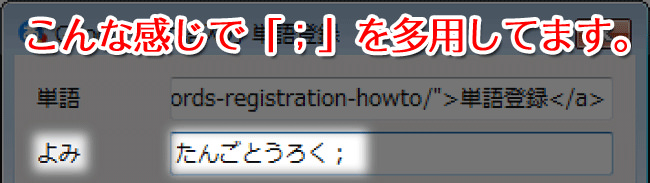
これは同じ言葉でも「裏面」を彷彿させるときに使っています。すみません、「裏面」とか意味わかんないですよね(笑)。
| たんごとうろく | 単語登録 |
|---|---|
| たんごとうろく; | <a href="https://yossense.com/words-registration-howto/">単語登録</a> |
こんな感じでHTMLタグ付きの文字なんかに使っています。主に「リンクタグ」を貼りたいときですね。
他にも「カギカッコ」と「二重カギカッコ」を登録するときにも……
| k | 「 |
|---|---|
| k; | 『 |
あと個人的に激使っているのが「【1】」のようなカッコつき数字。
| 1 | 1 |
|---|---|
| 1; | 【1】 |
これ、結構便利です。なんで;を使うかというとただ単に押しやすい場所にある記号だからです。詳しくは下記記事にて。
オマケ: スマホのフリック入力の場合
スマホのフリック入力での辞書登録はこちらを参考に。スマホの辞書登録もこだわっています。PCのカナ入力とか親指シフトでの単語登録に応用できるかも?
スマホでの辞書登録のやり方はこちらに! iOS、Androidの両方のやり方をまとめています。
さて今回は私が考えた単語登録の登録技たちのまとめでした。
全部知っている方はものすごく少ないと思っていますが、もし知っている方がいたらかなりのマニアだと思います。
きっと私と一晩中、単語登録について語り合える変態かと期待しています(笑)。そんな方がいたら連絡ください。
効率化を求める人のための書籍『光速パソコン術』
わたしは自他共に認める「効率化オタク」です。
そのわたしが、KADOKAWAさんから『効率化オタクが実践する 光速パソコン仕事術』という書籍を出版しました。
おかげさまでめちゃくちゃ好評です。この記事を気に入ってくれたなら、きっと満足していただけるはず!